
INHOUDSOPGAWE:
- Outeur John Day [email protected].
- Public 2024-01-30 07:23.
- Laas verander 2025-01-23 12:53.

Hier is my inleiding tot 'n projek wat ek baie opgewonde is om aan u te wys. Dit gaan oor 'n DIY Smart LED Matrix waarmee u data, soos YouTube -statistieke, u Smart Home -statistieke, soos temperatuur, humiditeit, 'n eenvoudige horlosie kan wys, of net teks en animasies kan wys.
In hierdie eerste tutoriaal maak ek die eerste toets en teksvertoning.
As u 'n visuele leerder is, weet ek dat 'n video van meer as 1000 woorde ter waarde is, so hier is 'n tutoriaalvideo. (Ek is 'n Spaanse spreker, dus oorweeg dit om Engelse onderskrifte aan te skakel):
Hoop u geniet die projek!
Stap 1: Vaardighede nodig

Soos u kan sien, lyk niks baie moeilik vir hierdie projek nie, maar u benodig basiese kennis oor:
-Gebruik van die Arduino IDE.
-3D -drukwerk of handwerk (vir die rooster).
-Sweis.
-Bedrading.
Stap 2: Komponente en onderdele lys


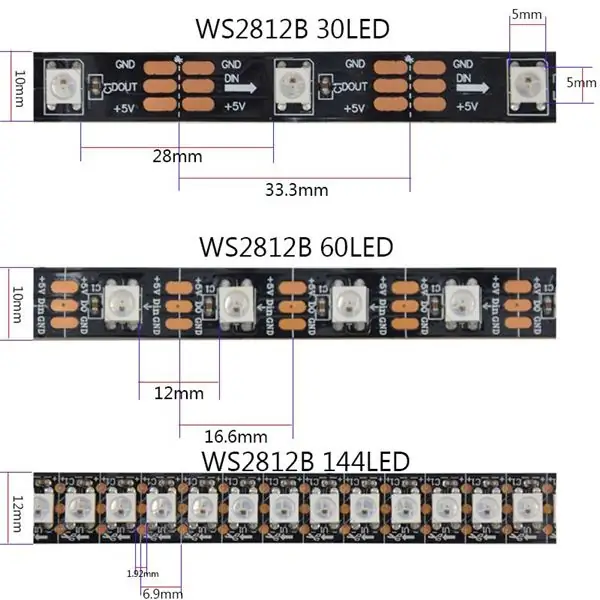
'N Goeie plek wat ek kan aanbeveel om u komponente te vind, dit is MakerFocus, dit is 'n open source hardewarewinkel!
- PCB, u kan kies tussen die No LEDs -weergawe en self die LED's Strips byvoeg, of die een met die LED's.
- ESP8266 (mikrobeheerder).
- WS2812 LED's Strips.
- 5v 2A kragtoevoer.
- PCB Power Jack.
- 3D -drukker (opsioneel) U kan die onderdele met karton of iets styf doen.
Stap 3: Kringdiagram
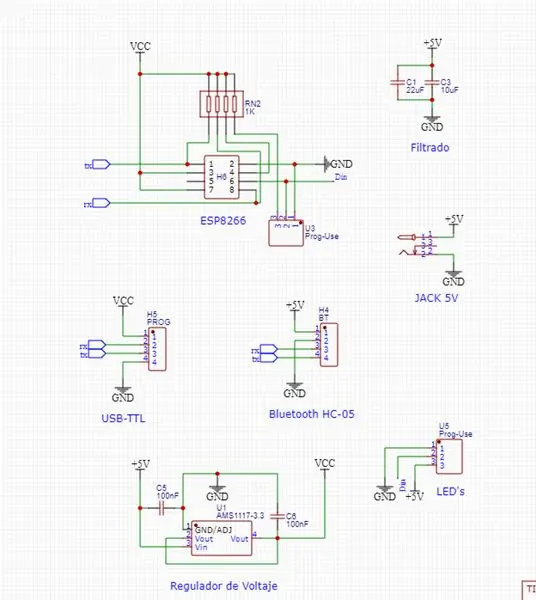
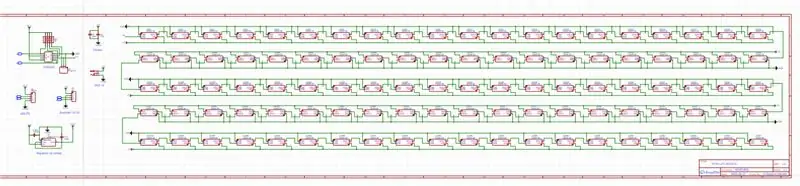


Hier is die stroombaan -diagram; u het verskeie opsies om die projek te maak. U kan net die kontrolegedeelte van die stroombaan skep, die een wat in die eerste prentjie getoon word, en dan individuele LED's Strips heg soos op die 3de prentjie.
U kan ook, in plaas van LED -stroke, LED -panele gebruik.
Dit het al die interne verbindings van die stroombaan waarmee ons later die PCB -ontwerp kan maak. Ek het ook die PDF van die skemas aangeheg, sodat u dit beter kan sien.
LAAI GRATIS skema's, kode en biblioteke af.
Stap 4: Ontwerp en bestelling van PCB


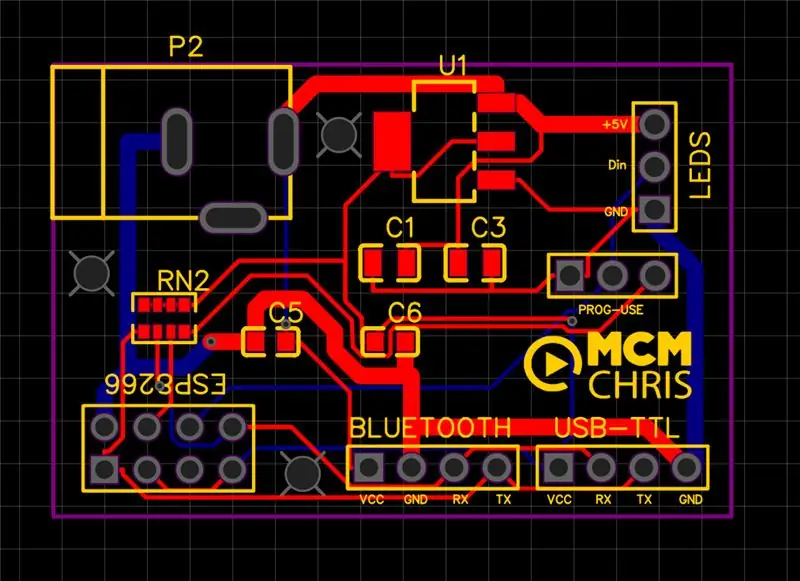
Vir die implementering van 'n goeie projek benodig ons 'n betroubare samestelling vir die stroombaan, en daar is geen beter manier om dit te doen as met 'n goeie PCB nie.
Hier kan u die Gerber-, BOM- en Pick & Place -lêers aflaai, die dokumente wat u benodig om u PCB by u PCB -vervaardigingsonderneming te bestel.
Ek stel JLCPCB voor:
? $ 2 vir 5 PCB's en goedkoop SMT (2 coupons)
KOOP DIE REEDS ONTWERPTE RAAD, Gerber + Pick & Place + BOM
Stap 5: Montering



Druk die rooster af.
Ek het die rooster op verskillende dele gedruk as gevolg van my klein 3D -drukker.
Ek het 'n stukkie wit papier gesny om 'n beter pixeldefinisie te kry.
Heg die roosterlêers aan. (U kan u eie rooster ontwerp).
Ek het 2 Grid en 1 Grid2 stukke gedruk.
Stap 6: Programmering van die ESP8266 en toetsing
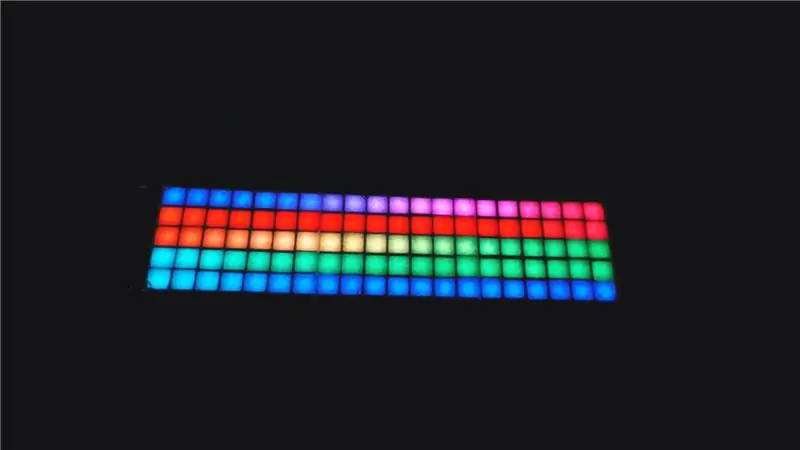


1- Om die ESP8266 te programmeer, moet ons die jumper op (PROG-posisie) plaas, die USB-na-TTL-omskakelaar op ons printplaat aansluit, en dan na ons rekenaar, die biblioteke installeer en dan oplaai. (Moet die ESP8266 Packaje op u IDE laat installeer).
2- Installeer die biblioteke en afhanklikes.
3- Herbegin die IDE, gaan na Argief> Voorbeelde> Adafruit NeoPixel> Strandtest.
-Wysig die aantal LED's wat gekoppel is.
-Wysig die pen op "0". (Waar LED's gekoppel is).
4- Laai die skets op.
5- Jumper by GEBRUIK, ontkoppel USB en sluit die 5v-kragtoevoer aan.
6- Verifieer dat al u LED's goed werk.
LET WEL: Gebruik die 3.3v van die USB-TTL-omskakelaar om die ESP aan te dryf. (Sal met 5v brand).
Stap 7: Finale programmering en teksvertoning

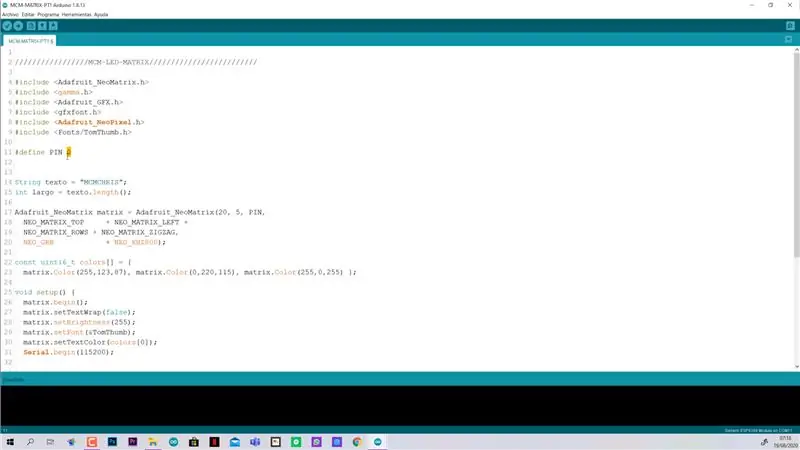
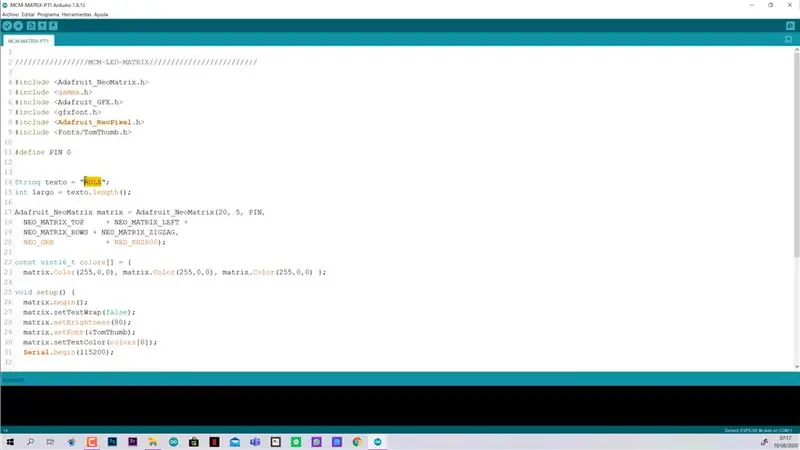
- Verander die "HOLA" met die teks wat u wil wys.
- Verifieer dat u die LED's op PIN #koppel.
- Pas die helderheid aan.
- Wysig die kleure van die teks.
- Laai op en geniet.
Let op die laaste prentjie: pas die opsies in die kode aan as u die LED's anders as ek plaas.
Aanbeveel:
DIY INTERNET GESTUURDE SMART LED MATRIX (ADAFRUIT + ESP8266 + WS2812): 8 stappe (met prente)

DIY INTERNET CONTROLLED SMART LED MATRIX (ADAFRUIT + ESP8266 + WS2812): Hier is my tweede vooruitgang na 'n projek wat ek baie opgewonde is om aan u te wys. Dit gaan oor 'n DIY Smart LED Matrix waarmee u daarop kan wys, data, soos YouTube -statistieke, u Smart Home -statistieke, aangesien temperatuur, humiditeit 'n eenvoudige horlosie kan wees, of net kan wys
IoT Smart Clock Dot Matrix Gebruik Wemos ESP8266 - ESP Matrix: 12 stappe (met foto's)

IoT Smart Clock Dot Matrix Gebruik Wemos ESP8266-ESP Matrix: Maak jou eie IoT Smart Clock wat kan: Display Clock met 'n pragtige animasie-ikoon Display Reminder-1 to Reminder-5 Display Calendar Display Moslem Gebedstye Weer Weerinligting Nuus Vertoon Advies Vertoon Bitcoin koers vertoon
Neopixel Ws2812 Rainbow LED Glow With M5stick-C - Rainbow op Neopixel Ws2812 gebruik M5stack M5stick C met Arduino IDE: 5 stappe

Neopixel Ws2812 Rainbow LED Glow With M5stick-C | Rainbow op Neopixel Ws2812 gebruik M5stack M5stick C Met behulp van Arduino IDE: Hallo ouens in hierdie instruksies, ons leer hoe om neopixel ws2812 LED's of led strip of led matrix of led ring te gebruik met m5stack m5stick-C ontwikkelbord met Arduino IDE en ons sal maak 'n reënboogpatroon daarmee saam
Clemson Tiger Paw Decoration Back-lit met WS2812 LED Strips: 5 stappe (met foto's)

Clemson Tiger Paw Decoration Back-lit Met WS2812 LED Strips: Clemson se makerruimte in die Watt-sentrum het 'n lasersnyer, en ek wou dit goed gebruik. Ek het gedink dit sou cool wees om 'n tierpoot met agtergrond te maak, maar ek wou ook iets doen met randverligte akriel. Hierdie projek is die kombinasie van beide
Beste RGB -LED's vir enige projek (WS2812, Aka NeoPixels): 6 stappe (met foto's)

Beste RGB -LED's vir enige projek (WS2812, Aka NeoPixels): As ons met LED's werk, hou ons dikwels daarvan om hul toestand (aan/af), helderheid en kleur te beheer. Daar is baie verskillende maniere om dit te doen, maar geen oplossing is so kompak soos die WS2812 RGB LED nie. In sy klein pakket van 5 x 5 mm
